VLOOKUP 是大家最常用的查询函数,咱先说一下VLOOKUP 的语法。
语法:
VLOOKUP (lookup_value, table_array, col_index_num, [range_lookup])
语法解析:
lookup_value:找什么(查找值)
table_array:哪里找(查找区域)
col_index_num:第几列(返回值在查找区域的第几列)
range_lookup:精确还是模糊(0 或 1,默认为 1)
在使用 VLOOKUP 的时候,对于第 2 个参数(即查找值与返回值所在的单元格区域),查找值所在列必须在返回值所在列之前(即从左往右查找顺序),不然函数无法工作。
如果需要查询键盘对应的存货编码,则需要将 A、B 两列进行对换,即存货名称这一列必须在存货编码这一列的前面!那么,图中的情况下,该怎么查询呢?每次都要将两列数据进行互换吗?如下图所示:
这种逆向查询(从右往左)方法,有6种办法。
1.LOOKUP=LOOKUP(1,0/(E3=B2:B10),A2:A10)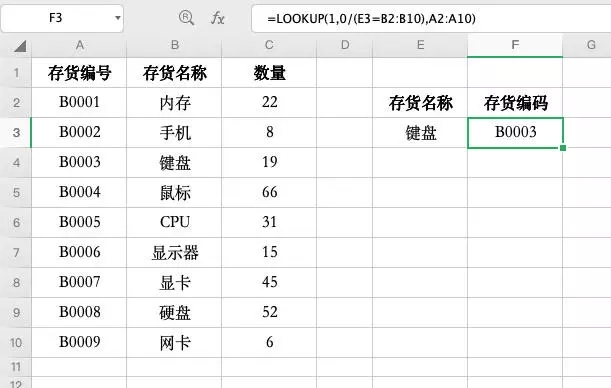
2.INDEX + MATCH=INDEX(A2:A10,MATCH(E3,B2:B10,0))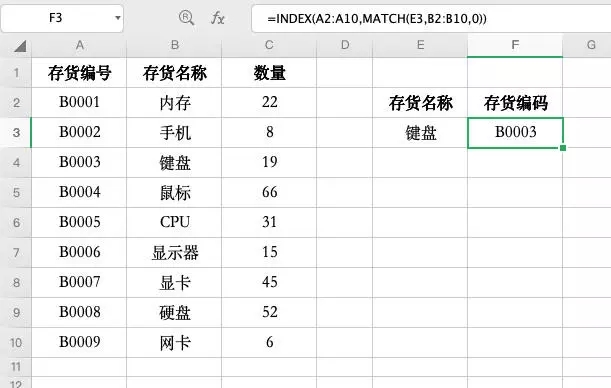
简单说明,MATCH 函数也是查找函数,但是它返回的不是单元格的值,而是行号或者列号。比如MATCH(“显卡”,B2:B10,0) ,返回的是 7 这个数值,也就是说 显卡 在 B2:B10 的第 7 行这个位置。而 INDEX 函数的作用是,返回 A2:A10 这个区域第几行的内容,例如 INDEX(A2:A10,7) ,就会返回 A2:A10 这个区域的第 7 行内容,也就是 B0007 这个值。
3.INDIRECT + MATCH=INDIRECT("A"&MATCH(E3,B2:B10,0)+1)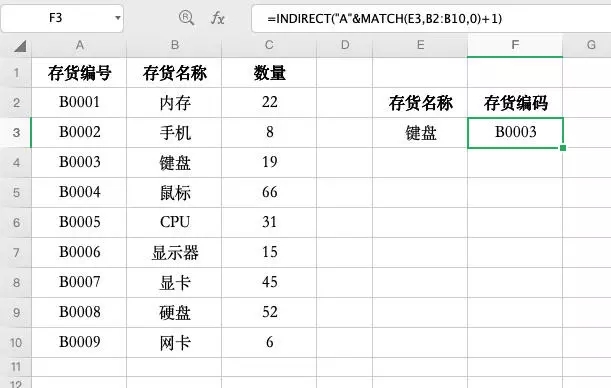
INDIRECT 函数的作用是将文本转换为真正可以使用的公式。比如在单元格里输入 "=A8",回车之后你只能看到 =A8 这几个字符,而不是 A8 这个单元格的内容 B0007。
但是INDIRECT 函数就可以做到。
咱们又换一个查询内容,这次就用 手机 。通过 MATCH 函数返回手机在 B2:B10 的第 2 个位置,也就是 B3 单元格,行号是 3,所以这里需要 +1。对应的存货编码也是在第 3 行,所以咱们只要构造出 A3 就可以得到手机对应的存货编码了。这个时候,把这些字符往 INDIRECT 函数里面丢进去就行啦,最后类似于 INDERECT("A"&2+1) 这样的存在。回车之后是不是返回正确的值。
4.OFFSET + MATCH=OFFSET(A1,MATCH(E3,B2:B10,0),)
OFFSET 函数是将基点单元格进行移动的函数,可以返回移动后单元格的值。它有 3 个必填参数:
基点单元格
移动的行数:向下移动为正数,向上移动为负数
移动的列数:向右移动为正数,向左移动为负数
注意到上面公式里最后一个, 吗,因为这里用不到第 3 参数,但是它又是必填的,所以这里只能填写一个逗号作为代替。
拿查找 鼠标 为例,它在 B2:B10 的第 4 个位置,利用 MATCH 函数即可返回这个值。然后利用 OFFSET 的位移功能,将 A1 向下移动 4 个单元格即 A5 ,是不是返回鼠标对应的存货编码.
5.VLOOKUP + IF=VLOOKUP(E3,IF({1,0},B2:B10,A2:A10),2,0)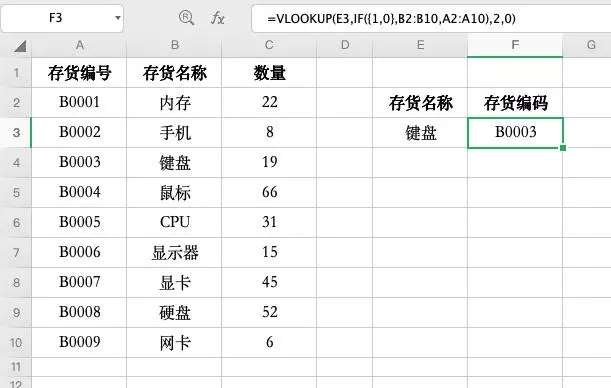
另外 3 个参数不难理解,核心在于用 IF 函数和数组公式构造的第 2 参数。简单的说,就是利用 IF 函数,值为 1 即 TRUE 的时候返回 B 列单元格,值为 0 即 FALSE 的时候返回 A 列单元格, 重新构造查找区域,也就是 B 列存货名称在前、A 列存货编码在后的新单元格区域。这个时候, VLOOKUP 函数就可以正常查找了。
6. VLOOKUP + CHOOSE=VLOOKUP(E3,CHOOSE({1,2},B2:B10,A2:A10),2,0)
这里就是将 IF 函数替换为 CHOOSE 函数,效果是一样的。注意哦,这里不是 {1,0} 而是 {1,2}。
